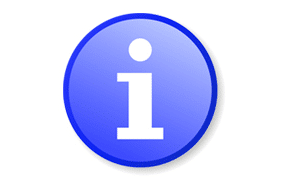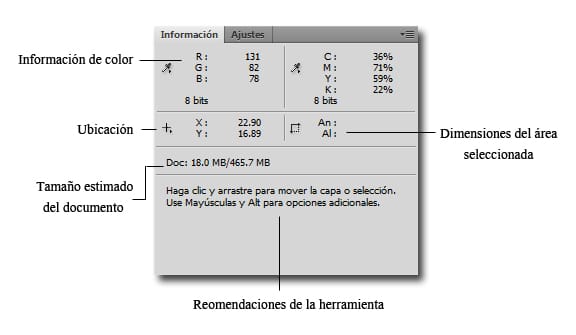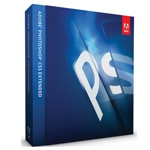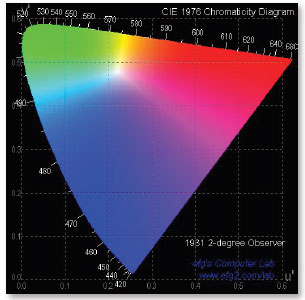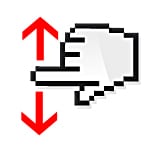Primero que nada, para ver la Paleta información, vamos al menú >Ventana >Información, o F8.
Las secciones básicas de la Paleta «Información» son las siguientes:
– Las secciones de información de color (que incluye referencias en RGB y CMYK; en RGB el valor va de 0 a 255 para cada color ya que el total del espectro se encuentra compuesto por un total de 16.777.216 colores [256 X 256 X 256] y en CMYK en cambio, los valores son en porcentajes, ya que el espectro se conforma por mezcla de colores de tintas y el valor hace referencia a la cantidad [de 0 a 100%] de tinta de cada color)
– La sección de ubicación (que muestra dónde está el cursor exactamente siempre en relación a donde se encuentre el punto «cero», la intersección de las reglas estén o no a la vista)
– La sección de la dimensión del área seleccionada (que indica el alto y ancho de cualquier parte de la imagen que esté seleccionada indicada en las unidades de medida que se encuentren establecidas para las reglas, independientemente que éstas se encuentren a la vista o no)
– El tamaño estimado del documento en KB donde se encuentran dos valores separados por una barra «/», primero indica el tamaño del documento original y después de la barra el tamaño del documento con las modificaciones que se van realizando.
– La sección de recomendaciones de la herramienta (que da una idea de cómo funciona cada una de las herramientas)
La paleta Información puede ahorrar tiempo y esfuerzo con los datos que nos brinda. Por ejemplo, tenemos un documento, como el diseño de una página web, que ya está creada y deseamos crear una réplica basada en el tamaño de una sección en la página, se puede utilizar la herramienta de «Marco rectangular» para seleccionar la sección que se desea utilizar como una plantilla. El panel de información nos dará la información de tamaño (ancho y alto).
También hay un par de íconos que se pueden seleccionar en la paleta Información. Junto a la sección de ubicación hay un punto de mira que se puede hacer clic en él para elegir cómo queremos que nos dé la información sobre la ubicación: píxeles, pulgadas, centímetros, milímetros, puntos, picas, por ciento y de esa forma modificar los valores por defecto (que son los asignados a las reglas como hacíamos referencia anteriormente). También puede hacer clic en los íconos del cuentagotas al lado de las secciones de RGB y CMYK y especificar el modo de color del que deseamos tener información: Escala de grises, Color RGV, Color Web, Color HSB, Color CMYK o Color Lab.